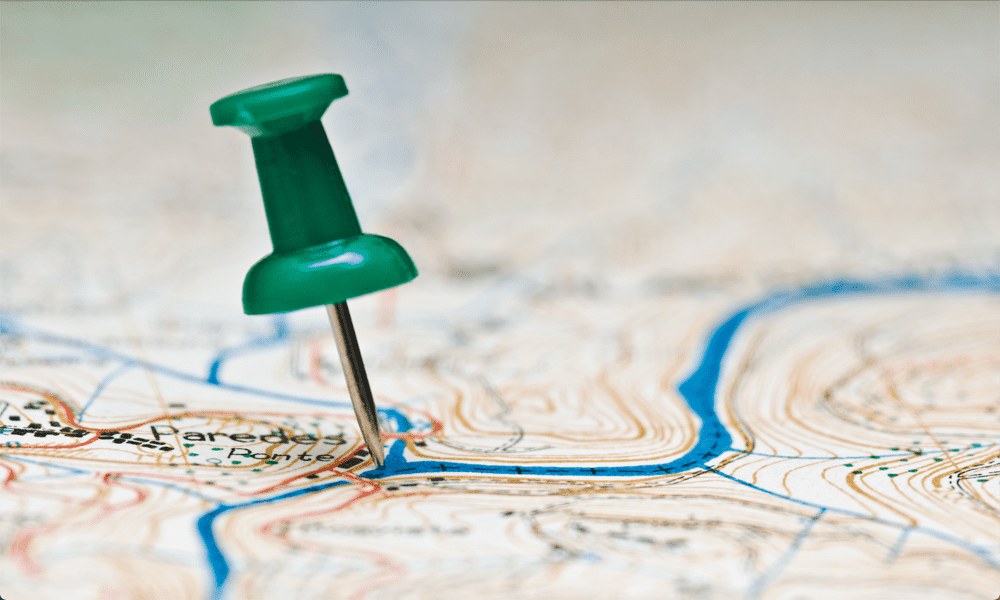10 trin sikkerhedsvejledning til at holde din computervirus fri
Privatliv Sikkerhed Microsoft Anti Virus Udvalgte / / March 17, 2020
Sidst opdateret den

groovyPost 10 trins sikkerhedsvejledning til at holde din computervirus fri og dine data sikre!
Jeg har det personligt aldrig er blevet inficeret med en hvilken som helst virus eller malware på nogen af mine snesevis af computere i løbet af de 20 år, jeg har været dybt involveret i computere ved at følge 10 trins sikkerhedsvejledning nedenfor. Ja virkelig…
Min hemmelighed? Hvad er denne sikkerhedsvejledning? Jeg følger et par enkle regler, når jeg bruger min computer og når det er muligt prøver jeg at udøve god dømmekraft (eller kalder det sund fornuft) når de præsenteres for noget, der ikke helt ser godt ud. Indtil videre så god, og hvis du er interesseret i at dele med min lykke, kan du kigge nedenfor på min korte computersikkerhedsguide. Hvem ved, måske vil det hjælpe dig med at få det igennem det næste årti med få eller ingen virusproblemer. ;)
Min informationssikkerhedsmonolog ...
For at starte med vil jeg dele en grundlæggende filosofi, jeg prøver at øve med alle mine elektroniske enheder. Det er,
God informationssikkerhed handler også om at oprette sikkerhedslag. Med hvert nyt lag af sikkerhed, jo vanskeligere bliver det at komme igennem dit “skjold” så at sige… flere lag af sikkerhed, jo mere sandsynligt er det for at holde dit system rent og sikkert mod ondsindet software. Med dette i tankerne er min sikkerhedsguide nedenfor ikke angivet i nogen bestemt rækkefølge, fordi hver anbefaling blot er 1 lag til at tilføje til din overordnede sikkerhedsplan. I sig selv er de lette at gå på kompromis med. Sammen skaber de en sikker barriere mellem dine data og de dårlige fyre.
groovyPost 10 trins sikkerhedsvejledning til at holde din computervirus fri og dine data sikre!
# 1 - Installer sikkerhedsopdateringer til operativsystemet
Jeg er ligeglad med hvilket operativsystem du bruger, det har mangler / fejl / problemer / osv. fordi gæt hvad, det blev skrevet af et menneske, og mennesker er langt fra perfekte. Så når der findes nye bugs / exploits og patches til disse opdateringer frigives, er det KRITISK, at du sørger for, at din computer er beskyttet ved at installere den nyeste sikkerhedsopdateringer fra Microsoft eller enhver anden OS-udbyder (Apple, Linux osv.), du muligvis bruger. Hvis du er en Apple-bruger, kan jeg se dit smirk herfra, fordi du mener, at MAC ikke har nogen sikkerhedsproblemer, ikke? Tænk igen - Apple fortæller Mac-brugere: Få anti-virus.
# 2 - Installer applikationssikkerhedsopdateringer.
I lighed med nr. 1 er softwaren, du installerer på din computer, mangelfuld i det øjeblik, det er skrevet, hvilket betyder, den dag, du installerer, er den dag, din computer er så meget mindre sikker. For at gøre tingene værre, har små softwarevirksomheder ikke de enorme sikkerhedsbudgetter, som større virksomheder har som Microsoft og Apple, så det er ikke ualmindeligt, at "sikkerhed" udelades helt.
De onde (hackere) ved dette, snarere end at prøve at bryde Microsoft, mange målretter sig mod softwaren på din computer. Heldigvis for hackere... for at gøre deres job endnu lettere kan de stole på et par stykker software-installation på næsten hver computer derude. Du gættede det, Adobe Acrobat Reader. Desværre for os har Adobe ikke det største track record eller skrivning af sikker software.
Moralen ved historien - Sørg for, at du kører de nyeste versioner af software på dit system, og verificer mindst månedligt, at du også kører de seneste sikkerhedsopdateringer. Dette er ikke let, hvis softwaren ikke har auto-opdateringsfunktioner, men... det er stadig en massiv angreboverflade, der skal holdes ren. Jeg ved... Dette er en hård en, og det vil kræve en masse arbejde. Held og lykke groovyLæsere!
# 3 - Installer en anti-virus-applikation af høj kvalitet.
Med så mange høj kvalitet GRATIS antivirusprogrammer tilgængelige for de fleste operativsystemer har du ingen undskyldning for at køre uden Anti-Virus-software. Min anbefaling? Hold tingene enkle, og brug Microsofts gratis antivirus-klient. Hvis du ikke er en Microsoft Windows-bruger... Se på denne liste og tag en, der fungerer til Mac. Ved at køre AV-software beskytter du ikke bare dig selv; du beskytter også samfundet….. Dybt jeg ved…;)
# 4 - Hold din Anti-Virus-applikation opdateret med de nyeste virussignaturer.
Nye vira / ondsindet software oprettes og spreder sig over internettet daglige. For at bekæmpe dette opdaterer Anti-Virus (AV) virksomheder deres software, så de kan registrere og blokere (forhåbentlig) den ondsindede software fra at inficere din computer. AV-virksomheder kalder disse opdateringer enten “Underskrifter”Eller“Definitioner”Afhængigt af hvilket produkt du bruger.
Tidligere var det OK at opdatere din computer en gang om ugen eller en gang om måneden med disse nye AV-definitioner. I dagens klima skal du imidlertid have din AV-applikation indstillet til opdateres dagligt eller hver time om muligt for at beskytte dit system mod de nyeste trusler. Nedenfor er et eksempel på mit system, der viser, hvordan Microsoft AV-produktet - Microsoft Security Essentials for nylig opdaterede sine Virus Definitions tidligere i eftermiddag:
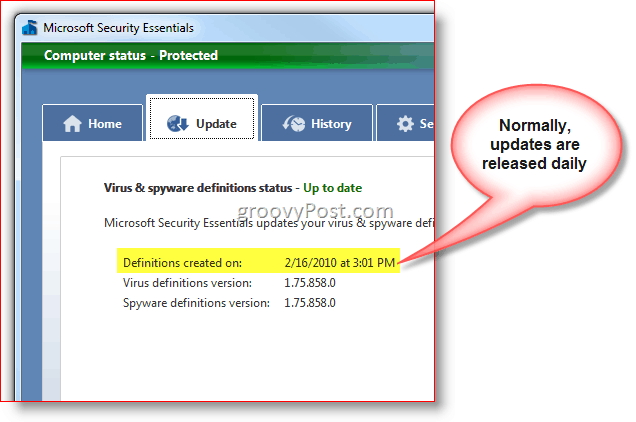
I tilfælde af Microsoft Security Essentials er der ingen måde at konfigurere det til at trække nye opdateringer hver time (medmindre du vil have lyst med et batch-script og manuelt 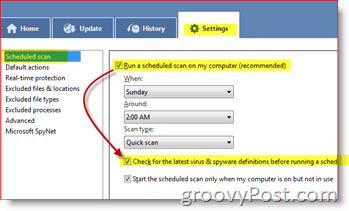 træk opdateringer, som jeg ikke vil anbefale) dog har jeg bemærket, at det opdaterer sig selv dagligt, hvis ikke hver anden dag, så du skulle have det godt. For at sikre dig, at du får opdateringer mindst ugentligt, anbefaler jeg, at du markerer afkrydsningsfeltet under indstillingsfanen "Kontroller for de nyeste virus- og spywaredefinitioner, før du kører en planlagt scanning" dog er det en standardindstilling, så du skal være fin bare ved at installere den og lade den rulle.
træk opdateringer, som jeg ikke vil anbefale) dog har jeg bemærket, at det opdaterer sig selv dagligt, hvis ikke hver anden dag, så du skulle have det godt. For at sikre dig, at du får opdateringer mindst ugentligt, anbefaler jeg, at du markerer afkrydsningsfeltet under indstillingsfanen "Kontroller for de nyeste virus- og spywaredefinitioner, før du kører en planlagt scanning" dog er det en standardindstilling, så du skal være fin bare ved at installere den og lade den rulle.
For andre AV-applikationer som McAfee at kontrollere, om du kører de nyeste signaturer, er enkel. Normalt er det bare at finde ikonet på din værktøjslinje og Højreklik dens ikon for bakke og KlikOm
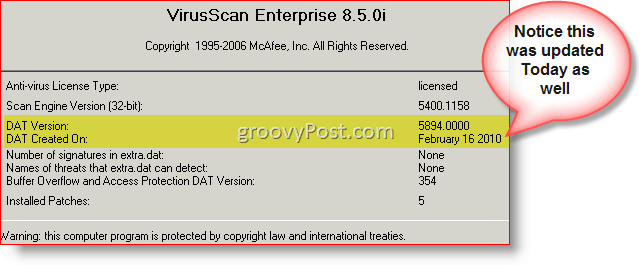
Du skal også være i stand til at konfigurere din AV-opdatering og dens AV-definitioner og signaturer på en fast plan enten ugentligt, dagligt, timebaseret eller endda hvert minut (ikke anbefalet) som vist nedenfor i en ældre kopi af McAfee Anti-Virus.
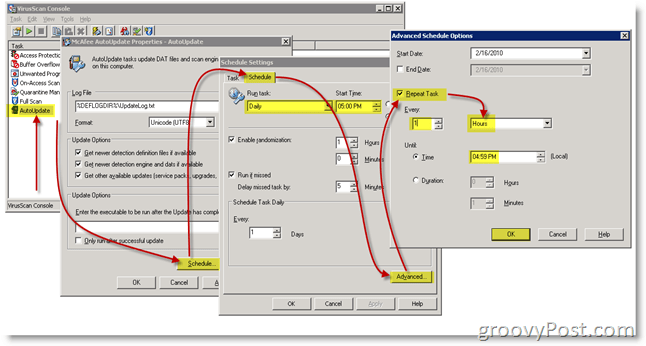
I sammendraget er din AV-applikation ubrugelig 2-3 uger efter installationen, og i nogle tilfælde de DAG installerer du den, så vær sikker på at holde det opdateret, ellers kan du lige så godt ikke engang installere det. Tænk på det sådan. Dit antivirusprogram er som en pistol, og opdateringerne om sikkerhedssignaturer, der frigives dagligt, er kuglerne. En pistol uden kugler er værdiløs. Ligeledes er et antivirusprogram ubrugeligt uden regelmæssige opdateringer til dets signaturfiler. Sørg for at opdatere det dagligt med de seneste underskrifter og definitioner.
# 5 - Installer en god Anti-Spyware / Adware / Malware-applikation
Nogle argumenterer måske for, at hvis du har en god AV-applikation installeret, behøver du ikke bekymre dig om installation af et specifikt Anti-Spyware / Adware-program. Som nævnt ovenfor tror jeg personligt på at beskytte mine systemer ved hjælp af lag af sikkerhed. Hvis et lag går glip af en udnyttelse på grund af en gammel virussignatur, kan det næste lag muligvis få det. Så med det i tankerne vil jeg gerne installere et Anti-Spyware-program sammen med et Anti-Virus-program bare for det ekstra lag af sikkerhed. På trods af alt negativ presse fra Vista-dagene på grund af ydelsesproblemer... Windows Defender har faktisk fungeret godt på mit Windows 7-system med ringe eller ingen indflydelse på systemets ydelse. En anden god mulighed, hvis du vil have et andet sæt signaturfiler mellem din Anti-Virus-app og din Anti-Spyware-app, er SpyBot Søg og ødelæg. Det har eksisteret i årevis og meget brugt i hele verden. Det er sandsynligvis mit # 2 valg, hvis ikke nr. 1, afhængigt af mit humør. ;)
# 6 - Bliv ikke et internetoffer! Brug din hjerne!
Nu, hvor du har afsluttet trin 1-3 ovenfor, gæt hvad! Du er klar til at åbne din webbrowser og surfe på internettet og brug e-mail! Inden du alle bliver væk med en følelse af uovervindelighed, fordi din pc er fuldt opdateret og sikret, gæt hvad. De næste par tip er faktisk de vigtigste. Det er rigtigt... Ignorer et par tip nedenfor, og din computer vil det sandsynligvis ender med at inficeres med ondsindet software på kun få uger, hvis ikke dage.
# 7 - Brug sund fornuft, mens du bruger e-mail
- Hvis du får en e-mail fra nogen, du ikke kender, SLET DET!
- Hvis du får en e-mail med en vedhæftet fil, forventede du ikke også selvom fra en nær ven eller familiemedlem, SLET DET! Hvis e-mailen var legitim, skal du spørge dem om det senere og få dem til at sende igen.
- Hvis en bank- eller kreditkortselskab e-mailer dig og fortæller dig, at din konto blev hacket, SLET DET! Banker ringer ALTID til dig, hvis der er et problem med din konto. Jeg garanterer dette 100% af tiden. Selv hvis e-mailen er legitim, SLET DET og ring til din bank. Du vil alligevel ikke have alle disse private detaljer i e-mail.
- Hvis du får en e-mail, der fortæller dig at sende penge et eller andet sted, SLET DET!
- Hvis du får en e-mail, fortæller det dig, at du har vundet penge….. SLET DET!
- Hvis du får en e-mail med en vedhæftet fil, der er komprimeret og adgangskodebeskyttet, SLET DET!
- Vær opmærksom på dårligt skrevet brudte engelske e-mails. For det første er det ikke værd at læse og to, det er sandsynligvis en fidus eller en virus.
- Vær meget forsigtig med lykønskningskort og evites. De fleste af dem vil have dig til at klikke på et link.
- Hvis du får en e-mail fra din svigermor, der fortæller dig om en ny virus på internettet, SLET DET (beklager, kunne ikke modstå).
- Husk - Hvis noget ikke ser rigtigt ud, eller hvis en e-mail skræmmer dig... SLET DET. Når du er i tvivl, skal du smide det ud!
# 8 - Surf på nettet sikkert
- Gennemse sikkerhedsfunktionerne på dine yndlingswebsteder som Twitter. Jeg skrev for nylig en Twitter Security bedste praksis guide der gennemgår nogle af de ting, du kan gøre for at holde din Twitter-konto sikker. Denne vejledning er imidlertid kun et eksempel på mange.
- Hvis du besøger et websted, og de tilbyder at scanne din computer efter vira, skal du forlade stedet med det samme. Det er mere end sandsynligt en fidus at få dig til at installere noget på din computer, som aldrig er en god ting ...
- Installer ALDRIG software fra et websted, medmindre du ved nøjagtigt, hvad softwaren er, og du gik til dette sted for at installere det. Nogle websteder, du besøger, beder dig om at installere noget software til enten at scanne din computer for ondsindet software eller for at give dig mulighed for at se en film eller??? Vær meget opmærksom på dette. Der er næsten ingen måde at vide, hvad det er, der bliver installeret, så vær meget forsigtig. Intet troværdigt firma vil bede dig om at installere noget for at se deres websted (Adobe Flash eller Microsoft Silverlight er undtagelsen fra denne regel).
- Installer aldrig gratis spil, der findes på internettet. Hvis du vil have et spil til dine børn, så prøv at holde sig til Flash-baserede spil, der fungerer i din browser. Hvis et børns websted ønsker, at du skal installere noget på din computer, skal du glemme det. Løb væk!!
- Klar til denne? Hvis du kan... undgå den skyggefulde side af internettet AKA - Pornosider, hackingsider, BitTorrent-websteder og applikationer, adgangskode Websteder til porno- og applikationssider osv... Disse er alle FULDT ondsindet software, der bare venter på at blive installeret på din computer.
- Stjæl ikke software ved at downloade den fra BitTorrent-websteder. Næsten 100% af tiden er den software, du downloader fra en Torrent, beskyttet af ophavsret og er sandsynligvis inficeret med en ondsindet kode / virus, der installeres lige ved siden af Ansøgning. Bedst at bare købe den software, du ønsker, og hold dig væk fra den “Gratis / Ulovlige” side af internettet.
# 9 - Opret en unik, stærk adgangskode til hver af dine online konti
Adgangskodestyring er nøglen til at holde din computer og dine online data sikre. Mange ved imidlertid ikke forskellen mellem en god adgangskode og en dårlig adgangskode. Hvis din ene af disse mennesker, skal du bare følge de tre trin nedenfor for at hjælpe dig oprette en sikker og unik adgangskode!
- En stærk adgangskode er en enestående adgangskode. Så fristende som det måtte være, skal du aldrig bruge den samme adgangskode på flere websteder. Deling af adgangskoder mellem sider er som russisk roulette. Alt, hvad det kræver, er en webside hack at virkelig ødelægge din dag. Tilføj et lag af sikkerhed til dine online-konti ved hjælp af unikke adgangskoder.
- Brug ikke ordbog. Ja, jeg ved, dine børn er virkelig søde, men deres navne giver forfærdelige adgangskoder, ligesom måneder af året gør. Ordbogsord er let at gætte, og de er omkring en million apps derude, der er specialiserede i at angribe konti ved hjælp af ordbøger på alle kendte sprog.
- Brug en løsen. Mener du som en egentlig sætning? Ja, det er nøjagtigt hvad jeg mener. Det fantastiske ved en adgangssætning er, at den er lang, det er ikke et ordbogsord, og i nogle tilfælde er det let at inkludere specialtegn. Desværre tillader Twitter ikke mellemrum i deres adgangskoder, men du kan stadig bruge specialtegn som i mit eksempel: ilovegroovypostsoverymuch!! - Wow, en adgangskode på 27 tegn, der er let at huske og inkluderer to specialtegn. Held og lykke med at prøve at hacke en sådan adgangskode!
# 10 - Rutinemæssigt systemvedligeholdelse
Sikkerhedskopi… Åh.. hvordan kunne vi glemme backup! Uanset hvor mange forholdsregler du tager, er det et must at have en solid og pålidelig sikkerhedskopi. Hvis du ikke sikkerhedskopierer dit system i dag, skal du stoppe, hvad du laver, og tage de nødvendige skridt for at få en komplet sikkerhedskopi af systemet nu! Hvad skal du bruge? Der er en million forskellige muligheder. Hvis du foretrækker at holde din sikkerhedskopi tæt, skal du tage et USB-drev og oprette et systembillede.
Hvis du vil have mine råd, så brug CrashPlan. Det er en bundsolid skyløsning, der bare fungerer. Periode. Det er omkostningseffektivt for både en enkelt pc eller alle pc'er i dit hjem (Windows eller Mac). Jeg elskede det så meget, jeg købte det til alle mine computere derhjemme OG til arbejde. Ja, vi kører over 2000 eksemplarer af Crashplan hos mit firma, og det fungerer godt!
En af vores groovyLæsere nedenfor mindede mig om at medtage vores endelige sikkerhedstips, som er rutinemæssigt at rense spindelvevene på din system ved at slette gamle cookies, Internethistorik, browsercache og systemtemp-mapper på din system. Jeg har allerede skrev en guide til dette ved hjælp af et gratis værktøj kaldet CCleaner. Når det er sagt, er værktøjet meget simpelt at bruge, opdaterer automatisk sig selv, og hvis du følger min guide - er sikker at bruge.
Dette sidste tip er vigtigt, fordi når du surfer på nettet og installerer software, henter du "ting" som små bits websteder i din cache såvel som cookies, der sporer din surfing osv. Ved at rydde disse små bits fra tid til anden, sletter du ikke kun de sporende cookies væk, men du beskytter også dig selv, hvis dit system bliver kompromitteret. Indrømmet, hvis det sker, men du allerede er ejet, som jeg nævner nedenfor, handler sikkerhed om lag, og dette er bare en til, du kan tilføje din rutine.
Konklusion
Det er vigtigt at bemærke, at sikkerhedsvejledningen ovenfor ikke er den 100% komplette liste, fordi ærligt talt med Informationssikkerhed er intet 100%. Som allerede nævnt handler det om at gøre en masse små ting og bruge sund fornuft vs. finde en endelig sikkerhedsguide på internettet et eller andet sted. Når det er sagt, hvis du bemærker noget indlysende at jeg gik glip af, bidrage og slip dine tip i kommentarerne herunder, og jeg vil gøre mit bedste for hurtigt at tilføje det til sikkerhedsvejledningen. Jeg er sikker på, at alle de groovy læsere derude vil sætte pris på det!
Så vær sikker, vær smart og vær ikke et internetoffer. Følger disse tip vil Hjælp holde din computer virusfri MEST af tiden... givet intet er perfekt.